Assalamualaikum
Ehem3  agak lama tidak buat tutorial ya
agak lama tidak buat tutorial ya  hehe,apple bukan apa,apple malas ja mau on9 dalam beberapa hari ni.tiada mood mau update..huhu,i dont know why
hehe,apple bukan apa,apple malas ja mau on9 dalam beberapa hari ni.tiada mood mau update..huhu,i dont know why so dont ask me okey..hikhikhik
so dont ask me okey..hikhikhik
 agak lama tidak buat tutorial ya
agak lama tidak buat tutorial ya  hehe,apple bukan apa,apple malas ja mau on9 dalam beberapa hari ni.tiada mood mau update..huhu,i dont know why
hehe,apple bukan apa,apple malas ja mau on9 dalam beberapa hari ni.tiada mood mau update..huhu,i dont know why so dont ask me okey..hikhikhik
so dont ask me okey..hikhikhikokey,apple bukan mau cerita fasal apa apple tidak on9..apple mau teac y'all how to change ur newer post,home and older to icon..like mine..lihat contoh yang terdapat dalam gambar di bawah ni
klik gambar untuk melihat dengan lebih jelas
sudah nampak??so,mari kita mulakan..sila ikut step2 bawah ni dengan betul 
STEP 1 : Pergi kat Dashboard > Design > Edit HTML
STEP 2 : Tick Expand Widget (ctrl + F) dan Cari kod di bawah ni
 Mula2 kita tukar Newer Post dahulu
Mula2 kita tukar Newer Post dahulu<data:newerPageTitle/>
 korang gantikan kod diatas dengan kod di bawah ni dan yang MERAH tu korang gantikan dengan url image yang korang nak
korang gantikan kod diatas dengan kod di bawah ni dan yang MERAH tu korang gantikan dengan url image yang korang nak<img src="URL IMAGE"/>
 Kedua plak kita tukar plak Older Post .cari plak kod dibawah ni
Kedua plak kita tukar plak Older Post .cari plak kod dibawah ni<data:olderPageTitle/>
 and then korang tukar kod diatas ni dengan kod sama seperti diatas tu..cuma tukar URL IMAGE ja
and then korang tukar kod diatas ni dengan kod sama seperti diatas tu..cuma tukar URL IMAGE ja Yang ketiga pulak barulah kita tukar HOME plak.cari kod di bawah ni
Yang ketiga pulak barulah kita tukar HOME plak.cari kod di bawah ni<data:homeMsg/>
 Lepas tu korang tukar pulak lagi kod diatas ni sama seperti kod diatas yang apple suruh tukar
Lepas tu korang tukar pulak lagi kod diatas ni sama seperti kod diatas yang apple suruh tukarSTEP 3 : Done!
Sudah siap??suka??ya,apple pun suka  if ada yang korang tidak faham,bolehlah bertanya pada apple.just komen ja pada kotak komen apple ya?
if ada yang korang tidak faham,bolehlah bertanya pada apple.just komen ja pada kotak komen apple ya?
 if ada yang korang tidak faham,bolehlah bertanya pada apple.just komen ja pada kotak komen apple ya?
if ada yang korang tidak faham,bolehlah bertanya pada apple.just komen ja pada kotak komen apple ya?Selamat Mencuba :)
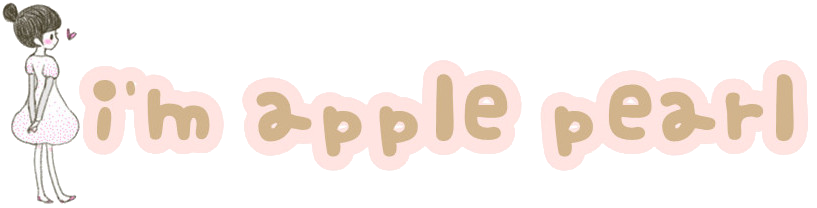


 okey,kod yang 'block' tu,korang tukarkan kepada '
okey,kod yang 'block' tu,korang tukarkan kepada '


 lihat gambar di bawah ni
lihat gambar di bawah ni
 Tapi ada sesetengah blog tiada kod macam diatas ni.so kalau tiada kod yg diatas ni korang dapat,boleh try cari kod yang dibawah ni plak.
Tapi ada sesetengah blog tiada kod macam diatas ni.so kalau tiada kod yg diatas ni korang dapat,boleh try cari kod yang dibawah ni plak.
 o..puas..bagus3
o..puas..bagus3  if ada yang korang tidak faham,sila tinggalkan komen dan bagitahu mana yang korang tidak faham. okey!!
if ada yang korang tidak faham,sila tinggalkan komen dan bagitahu mana yang korang tidak faham. okey!!



 Yang warna
Yang warna 
 Assalamualaikum
Assalamualaikum

 mari ambil di bawah ni..tak cantik pun..apple tidak pandai mau reka2 sebenarnya..hikhik
mari ambil di bawah ni..tak cantik pun..apple tidak pandai mau reka2 sebenarnya..hikhik 


 Cara pasang notice box tu,ikut tutorial di
Cara pasang notice box tu,ikut tutorial di 

